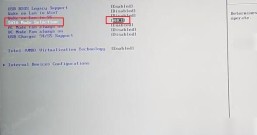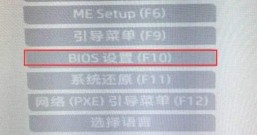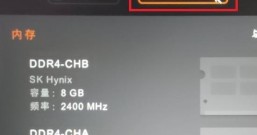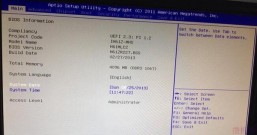现在我们重装系统都是要进入BIOS设置的,最近有用户问宏基台式机bios设置u盘启动是如何操作的?很多新手小编不知道如何操作,没关系,下面宏基台式机bios设置u盘启动方法噢!一起来看看吧!

Acer宏碁台式电脑u盘启动快捷键是F12,将制作好的快启动u盘(u盘启动盘制作教程)连接到电脑后,在等待电脑重启开机时,当看到显示器上出现开机画面后连续按启动快捷键F12即可,进入启动项选择页面后,可以看到默认的是硬盘启动,我们通过键盘上的上下方向键将光标移至带有u盘信息的启动项,按Enter键确认,如下图所示:
之后电脑就会从u盘启动并进入快启动win10pe系统了,当然,这是在设置u盘启动项成功的情况下,如果大家狂按Acer宏碁台式电脑u盘启动快捷键后依然无事发生,没有弹出u盘启动项选择窗口如何办?一般出现这种情况的原因有如下四种:
1、电脑未启用启动快捷键功能,需要进bios启用一下启动快捷键功能。
3、U盘引导文件丢失,如何修复参考“使用快启动软件进行启动项修复教程”。
4、PE加载失败,由于在加载pe系统的过程中,需要分配内存,倘若内存不足,容易导致pe加载失败,操作无法继续。建议大家买一个更大的内存条再尝试进行操作。
方法二:进bios设置U盘为第一启动项
1、首先,我们可以从查询到宏基台式机的启动快捷键是:“F12”
2、将制作好的大白菜u盘启动盘插入usb接口(建议插在主机机箱后置的usb接口),然后重启电脑;
3、待电脑开机后,在开机画面出现宏基的logo标志或者英文字样时,立刻按下“F12”即可,如下图所示为宏基台式电脑在开机画面时出现的相关logo样式图样。

4、等待进入到启动项选择窗口,找到以“usb”为开头的选项,此选项就是我们的u盘启动选项,如下图所示:

5、完成选择以后按回车键进行确认即可,然后就能够进入到系统之家主菜单界面了。如下图所示: